 调整前
调整前
 调整后 O) X/ u& _, i* Z
调整后 O) X/ u& _, i* Z
7 G: y/ d$ x$ z- q4 w+ V照片中人物模糊,主要因为对焦不准形成,如果直接用USM滤镜锐化,不能识别图像的真正轮廓,而只是靠识别像素间的反差来辨别,所以需要通道来帮忙! # R& @+ N2 S( ]! w
[' l2 t, g, @ ]9 N2 i 2 }' k/ P1 F1 I6 P" J
1、激活通道面板,观察RGB三个通道,发现红色通道中的信息比较丰富,质量较高,决定用红色通道工作。复制红色通道为红色通道副本。执行滤镜-风格化-照亮边缘,参数如图:
9 y6 n0 w7 V' n% Y
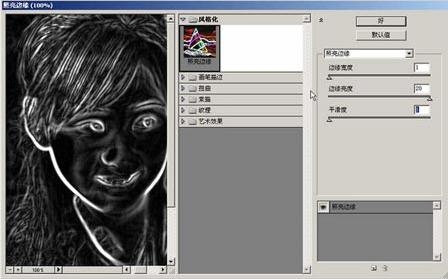
( y7 |4 [* q- R5 W$ O+ g5 A1 \1 v S2 f; b4 @- ~7 O3 c
, f ~0 A" X( a% r) j4 ]& ?1 r" W
2、对红通道副本高斯模糊,如图:& f& g- X" m2 \/ j! B4 B- b
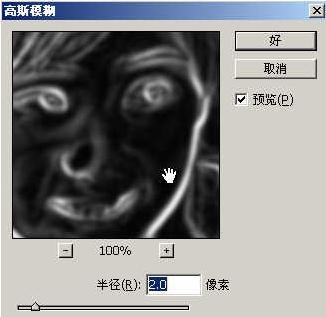 2 {& i, s6 e) n+ ?
2 {& i, s6 e) n+ ?
# M+ t) A" }+ B
+ Y$ E# B- m. y8 B
3、用色阶命令对红通道副本进行调整,参数如图:7 |- M9 [/ l# b M0 ]+ H
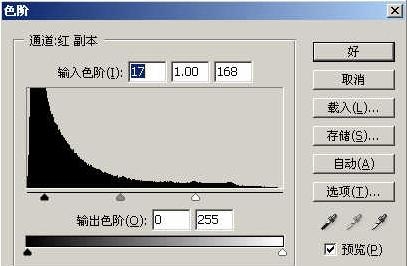 " w X. j1 W2 h
" w X. j1 W2 h
& S) J' _7 j8 x1 S( n
+ R; x! G( ]2 q) j- N0 H% ^+ n5 c4、设置前景色为黑色,选择合适的笔刷工具把不需要锐化的部分涂掉,如远景
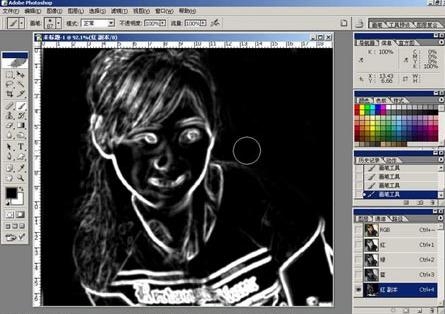 * G1 {. V5 g7 I
* G1 {. V5 g7 I
0 A( m, c4 H: } _
& f( O) o+ J" f. u' l8 c. D( k
5、选区已经做出来了,然后把红副本通道作为选区载入,回到图层面板,将背景复制一层,不要取消选区。执行滤镜-艺术效果-绘画涂抹,参数如图:
7 R) A# W9 }. v
 3 m( I* O% i. g- C
3 m( I* O% i. g- C
/ K" R8 K3 _4 G
: ?6 m/ p0 d, o1 `; T6、再将背景副本复制为背景副本1,将背景副本1移动到背景副本之下,将背景副本1的透明度改为30%,将背景副本改为滤色,目的是将画面稍微调亮:* m6 y, e+ O, r, L/ ?4 [& @
 0 g% j! X+ O% ?/ |4 `2 C
0 g% j! X+ O% ?/ |4 `2 C
+ w% `$ I d4 R
* {2 {0 h3 C0 Y; s! F n3 L
% s- p9 w) } i ?7、调整后的图片" f& k) J5 ?9 ?' F* c
 " t) o# b9 w: G2 S/ l0 B: }2 e
" t) o# b9 w: G2 S/ l0 B: }2 e
|